文章目錄
![]() 編輯人員資料
編輯人員資料
![]() 相關文章
相關文章
您是否正在為無法播放的影片檔案錯誤代碼 102630苦苦掙扎?此錯誤可能會中斷您的影片播放體驗,讓您感到困惑且沒有解決方案。在這篇文章中,我們將深入解決這個問題,提供見解和可靠的裝置來修復損壞的下載影片。讓我們看看解決此錯誤的基本步驟和工具,以獲得無縫的影片遊戲體驗。讓我們開始吧!
修復 1. 結束所有瀏覽器進程
有時,特定的瀏覽程序可能會阻止影片播放,導致「此影片檔案無法播放」錯誤。
要解決此問題,您可以按照以下步驟終止這些進程並重新啟動瀏覽器:
步驟1.同時按住「Ctrl+Alt+Delete」鍵。
步驟 2.存取「任務管理器」。
步驟 3.找到您的網頁瀏覽器的名稱,然後右鍵單擊它。
步驟4.選擇「結束任務」以終止流程。
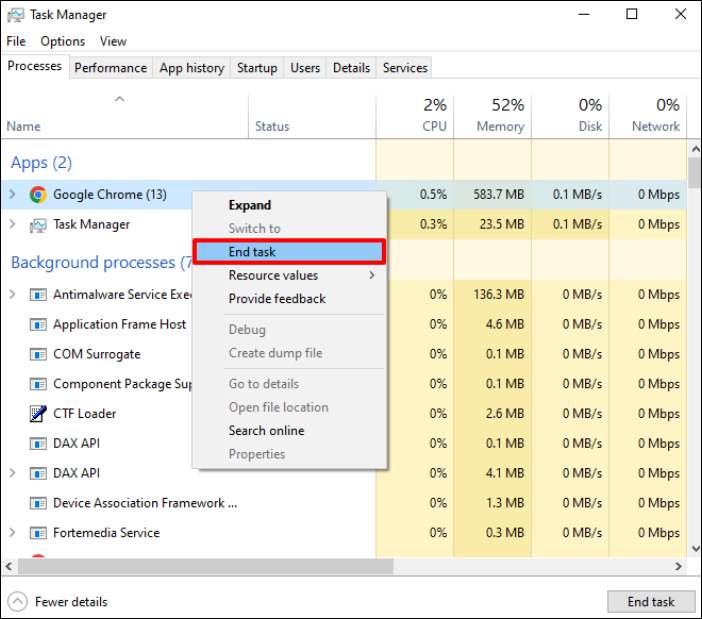
步驟 5.重新開啟 Web 瀏覽器以啟動新會話。
修復 2.清除 DNS 快取
如果您的電腦保留過時的網站位址,則可能會中斷準確的影片資訊的擷取。若要解決錯誤代碼 102630,請考慮清除 DNS 快取。
對於 Windows
步驟 1.同時按住「Windows + X」鍵。
步驟 2.從選單中選擇「Windows PowerShell(管理員)」。

步驟3.輸入Clear-DnsClientCache並等待程序完成。

步驟 4.在瀏覽器中刷新網頁。
對於蘋果機
步驟1.進入「實用程式」>「應用程式」>「實用程式」>「終端」。
步驟2.輸入以下命令並按下“Enter”。
sudo dscacheutil -flushcache; sudo Killall -HUP mDNSResponde

步驟3.輸入電腦登入密碼確認操作。
步驟 4.在瀏覽器中重新整理影片頁面。
修復 3. 清除瀏覽器的快取和 Cookie
清理瀏覽器上的 cookie 和快取至關重要。怎麼做:
在 Chrome 中
步驟 1.啟動 Chrome 並選擇 3 點選單。
步驟 2.導覽至「更多工具」>「清除瀏覽資料」。

步驟3.輸入時間範圍並點選「Cookies和其他網站資料」。
步驟 4.選擇「快取映像和檔案」。
步驟 5.點選「清除資料」以清除快取和 cookie。

在火狐瀏覽器中
步驟 1.啟動 Firefox 並選擇 3 點選單。
步驟 2.導航至“選項”>“隱私和安全”。

步驟 3.在 Cookie 和網站資料下,選擇「清除資料」。

步驟 4.檢查「Cookie 和網站資料」和「快取的 Web 內容」方塊。
步驟 5.點選「清除」。
在邊緣
步驟 1.開啟 Microsoft Edge 並選擇「設定」。
步驟 2.從左側面板中選擇「隱私、搜尋和服務」。

步驟 3.在「清除瀏覽資料」下,點選「選擇要清除的內容」。
步驟 4.接下來,檢查「快取的圖像和檔案」和「Cookie 和其他網站資料」。
步驟 5.按一下「清除」啟動該程序。
步驟 6.重新啟動 Microsoft Edge 以套用變更。
按照這些步驟,您可以清除各種瀏覽器中的快取和 Cookie,從而可能解決因快取資料或 Cookie 衝突而導致的與錯誤代碼 102630 相關的問題。
修復 4. 更新您的瀏覽器
過時的瀏覽器可能會遇到影片播放問題,導致錯誤。因此,您應該不斷更新您的瀏覽器。請依照下列步驟操作:
更新 Chrome
步驟 1.開啟 Chrome。
步驟 2.選擇“幫助”,然後選擇“關於 Google Chrome”。

步驟 3. Chrome 將尋找更新並自動安裝。
之後,更新後重新啟動 Chrome。
更新火狐瀏覽器
步驟 1.按 Firefox 工具列右側的選單按鈕。
步驟 2.前往「說明」並點選「關於 Firefox」以開啟關於 Mozilla Firefox視窗。

步驟 3. Firefox 將自動識別更新、下載更新並提示重新啟動以套用更新。
更新邊緣
步驟 1.開啟top右上角的「選單」按鈕(三個小點組成)。
步驟 2.點選選單中的“幫助和回饋”,然後選擇“關於 Microsoft Edge”。

步驟 3. Edge 將自動偵測更新,檢查最新版本並下載。
步驟 4.下載更新後,點擊藍色的「重新啟動」按鈕以使用新版本重新啟動 Edge。
修復 5.關閉硬體加速
瀏覽器使用電腦上的圖形處理單元 (GPU) 來執行影片解碼等資源密集型任務。
雖然這提高了速度,但如果驅動程式不再與其他系統元件保持一致,則可能會導致錯誤。
要檢查這是否是錯誤 102630 的原因,請在瀏覽器中停用硬體加速。
在 Chrome 中
步驟 1.開啟 Chrome選單。
步驟 2.導覽至“設定”,然後按一下側邊欄中的“系統”。

步驟 3.關閉「使用硬體加速(如果可用)」旁邊的開關,然後按一下「重新啟動」。
在火狐瀏覽器中
步驟 1.開啟 Firefox 並存取選單圖示。
步驟 2.從下拉式選單選單開啟「設定」。
步驟 3.確保選擇左側的「常規」標籤。
步驟 4.前往「效能」並取消勾選「使用建議效能設定」旁的方塊。

步驟 5.標記「使用硬體加速(如果可用)」旁邊的方塊以停用硬體加速。
額外提示:如何修復損壞的下載視頻
遇到影片檔案無法播放錯誤代碼 102630 問題可能會令人惱火,尤其是在想要體驗您喜愛的影片時。幸運的是, EaseUSFixo Video Repair對您來說是一個可靠的解決方案。這款實用的裝置旨在修復損壞的文件,從而輕鬆確保持續的觀看體驗。
- 無論您的影片是MP4 、M2TS、MOV、 MKV 、MTS、AVI、FLV、3GP、M4V 或其他格式,EaseUSFixo Video Repair 都可以幫助各種編解碼器。
- 另外,該工具的設計考慮了消費者友善性;即使是剛接觸電腦維護的人也可以有效率地導航並完成影片復原方法。
- 此影片修復工具適用於各種來源,包括攝影機、無人機、CCTV DVR、行車記錄器、智慧型手機、NAS 伺服器和其他監控設備。
影片檔案無法播放錯誤代碼102630常見問題解答
以下是有關「視訊檔案無法播放錯誤代碼102630」的一些問題和解答。查看它們以了解更多!
1. 9anime錯誤代碼102630是什麼?
錯誤代碼 102630 是選擇空播放清單時發生的錯誤,導致媒體檔案連結不正確或從來源遺失。此問題與客戶端瀏覽器無關,但通常表示媒體解碼有問題。這表示網站可能很難找到影片來源,或者您的瀏覽器處理媒體檔案的方式可能有故障。
2. 如何修復無法播放的檔案?
以下是修復無法播放的檔案的一些方法:
- 結束所有瀏覽器進程
- 清除 DNS 快取
- 清除瀏覽器的快取和cookie
- 更新您的瀏覽器
- 關閉硬體加速
3.影片上的錯誤碼 224003 是什麼?
影片錯誤代碼 224003 是在 Safari、Chrome 或 Firefox 等瀏覽器上播放影片時的常見問題。此錯誤會阻止載入影片內容,並且通常會因各種原因而封鎖:
- 第三方擴充或附加元件導致錯誤
- 您系統上的連線問題
- 其他進程幹擾影片播放
- 防毒應用程式阻止載入影片
- 瀏覽器設定阻止了影片
- 使用過時版本的影片播放器或瀏覽器
最後的話
本指南提供了常見影片播放錯誤的實用解決方案,並提供了錯誤代碼102630 的故障排除步驟。體驗。
我們強烈建議下載EaseUSFixo Video Repair 以獲得可靠且有效的解決方案。憑藉其進階功能和用戶友好的介面,EaseUSFixo Video Repair 成為解決影片相關問題的寶貴工具,確保流暢的播放和不間斷的多媒體體驗。
這篇文章有幫到您嗎?